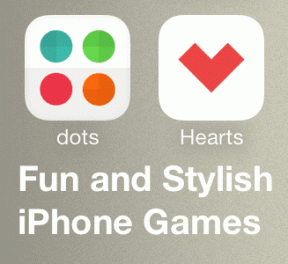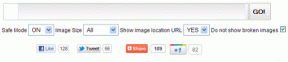Hur man tar bort registrerade enheter från Amazon Prime Video
Miscellanea / / April 22, 2022
Amazon Prime Video finns att ladda ner för din bärbara dator, mobil, surfplatta och TV. Du kan helt enkelt Logga in på ditt konto och registrera respektive enhet. För att minska röran och undvika att någon annan förstör dig Amazon Prime Video-konto, kan du ta bort gamla enheter.

Den här guiden fokuserar på att ta bort registrerade enheter på Amazon Prime-video.
1. Avregistrera enheten med iPhone eller iPad
Prime Video-appen på iPhone eller iPad låter dig njuta av ditt favoritinnehåll på resande fot eller från verandan. Här är några enkla steg för att avregistrera enheter från ditt konto med din iPhone eller iPad. Vi använder en iPhone för stegen nedan och de förblir desamma för iPad-användare.
Steg 1: Öppna Prime Video-appen på din iPhone eller iPad.

Steg 2: Tryck på ikonen Mina saker i det nedre högra hörnet.

Steg 3: Tryck på ikonen Inställningar i det övre högra hörnet.

Steg 4: I menyn Inställningar trycker du på Registrerade enheter.

En lista över alla dina registrerade enheter kommer att laddas och visas på din skärm.
Steg 5: Välj den enhet du vill avregistrera från ditt Prime Video-konto.

Steg 6: Tryck på knappen Avregistrera längst ner i enhetsnamnet.

Steg 7: Tryck på "Är du säker?" för att bekräfta din åtgärd.

Det kommer att avregistrera enhetens Amazon Prime Video-konto och kommer inte att visas där.
2. Avregistrera enhet från Android
Om du är en Android-användare kan du enkelt avregistrera en enhet med Prime Video App för Android. Låt oss visa dig stegen.
Steg 1: Öppna Prime Video-appen på din Android.

Steg 2: Tryck på Mina grejer i det nedre högra hörnet.

Steg 3: Tryck på ikonen Inställningar i det övre högra hörnet.

Steg 4: Från menyn Inställningar, tryck på Registrerade enheter.

Du kommer att se en lista över alla registrerade enheter.
Steg 5: Välj den enhet som du vill avregistrera.

Steg 6: Tryck på knappen Avregistrera.
Steg 7: Tryck på "Är du säker?" för att bekräfta din åtgärd.

Det kommer att avregistrera enheten från ditt Prime Video-konto och inte längre visas på listan.
3. Avregistrera enhet från macOS
Nyligen gjordes Prime Video-appen tillgänglig för Mac OS användare också. Du kan enkelt ladda ner samma från Mac App Store.
Skaffa Prime Video App för Mac
Om du redan har laddat ner appen på din Mac kan du enkelt avregistrera enheten med dessa steg.
Steg 1: Öppna PrimeVideo-appen på din Mac.

Steg 2: Klicka på Mina grejer i det nedre högra hörnet av appen.

Steg 3: Klicka på ikonen Inställningar i det övre högra hörnet.

Du kommer att se popup-menyn Inställningar på skärmen.
Steg 4: Klicka på Registrerade enheter från menyn Inställningar.

Steg 5: Från listan över registrerade enheter, välj den enhet som du vill avregistrera.

Steg 6: Klicka på knappen Avregistrera.

Steg 7: Klicka på knappen "Är du säker?" för att anpassa din åtgärd.

Det kommer att avregistrera enheten från listan över registrerade enheter.
4. Avregistrera enhet med webbläsare
Det finns många användare som älskar att använda Amazon Prime Video från deras föredragna webbläsare. De vill inte installera den dedikerade appen på grund av olika anledningar. Den vanligaste orsaken kan vara förekomsten av buggar som förstör helhetsupplevelsen.
Du kan också ladda ner Prime Video-appen för din Windows-dator, bärbara dator eller surfplatta.
Skaffa Prime Video App för Windows
Tyvärr kan du inte avregistrera enheter med den här appen. Det här alternativet är för närvarande inte tillgängligt för någon Windows-app. För att avregistrera din enhet måste du logga in på ditt konto från en webbläsare. Dessa steg förblir desamma oavsett vilken webbläsare du vill använda.
Steg 1: Gå till Amazon Prime Videos hemsida och logga in på ditt konto.
Steg 2: Klicka på ditt profilnamn i det övre högra hörnet.

Steg 3: Klicka på Konton och inställningar från rullgardinsmenyn.

Låt sidan öppnas på din skärm.
Steg 4: Klicka på fliken Dina enheter.

En lista över alla dina registrerade enheter öppnas på din skärm.

Steg 5: Välj den enhet som du vill avregistrera.

Steg 6: Klicka på knappen Avregistrera bredvid enhetens namn.

Steg 7: Klicka på knappen "Är du säker?" för att bekräfta din åtgärd.

Det kommer att framgångsrikt ta bort respektive enhet från listan över registrerade enheter.
Om du inte använder Prime Video-appen på Mac och använder din webbläsare kan du följa samma steg som nämns ovan.
Avregistrera din enhet enkelt
Det här var enkla steg för att avregistrera en eller flera enheter från ditt Amazon Prime Video-konto. Vi har tillhandahållit stegen för alla möjliga scenarier, oavsett vilken enhet du använder. Men det skulle vara bra om Amazon Prime kunde tillhandahålla avregistreringsalternativet för den officiella Windows-appen. Annars finns det inget syfte med att tillhandahålla en separat app som begränsar användarupplevelsen.
Senast uppdaterad den 12 april 2022
Ovanstående artikel kan innehålla affiliate-länkar som hjälper till att stödja Guiding Tech. Det påverkar dock inte vår redaktionella integritet. Innehållet förblir opartiskt och autentiskt.